|
|
|
|
|
我们在使用win11系统的时候共享文件夹可以帮助我们快速的传输资料等等,那么win11共享提示输入网络凭据解决方法?下面用户们可以直接的打开计算机管理下的guest账户,然后勾选下列的三个选项来进行设置就可以了。下面就让本站来为用户们来仔细的介绍一下win11共享提示输入网络凭据问题解析吧。 win11共享提示输入网络凭据问题解析 1、首先我们右键开始菜单,打开运行。 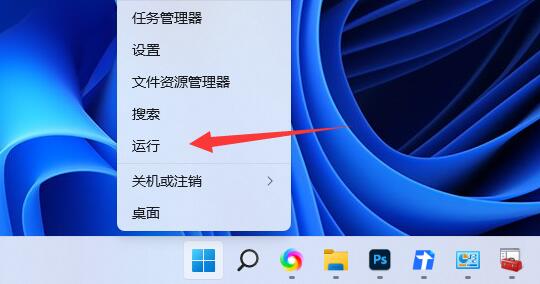 2、接着在其中输入compmgmt.msc回车运行。 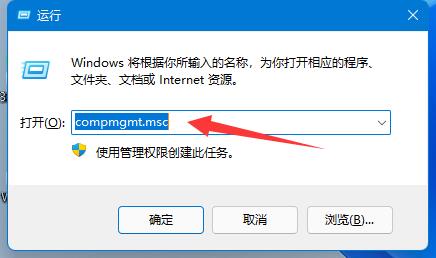 3、然后进入用户双击打开其中的guest账户。 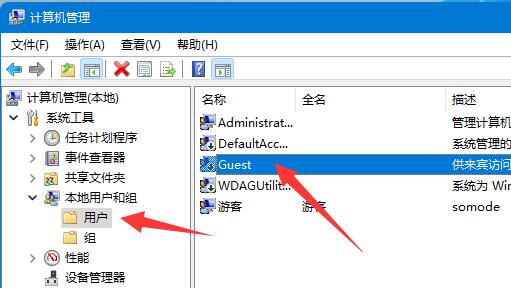 4、随后勾选上方三个选项,再点击下方确定。 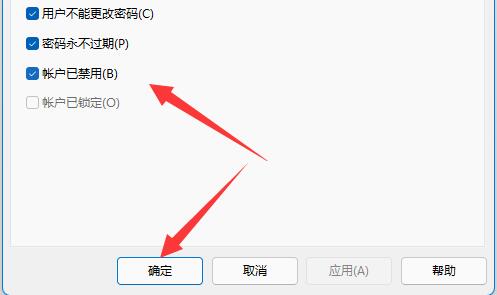 5、创建账户后,找到想要分享的文件夹,右键打开属性。 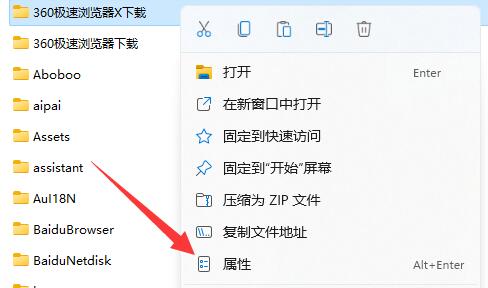 6、再进入共享选项,点击共享。 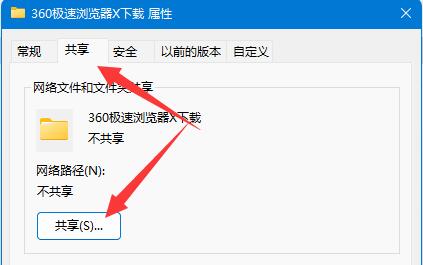 7、随后输入guest并点击添加。 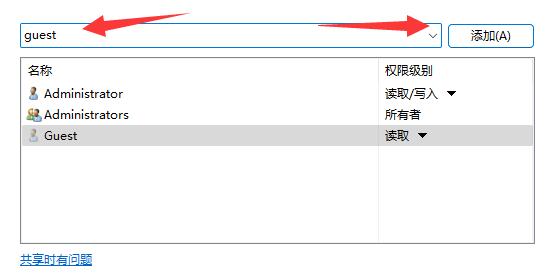 8、添加完成后,将它的权限改为读取/写入。 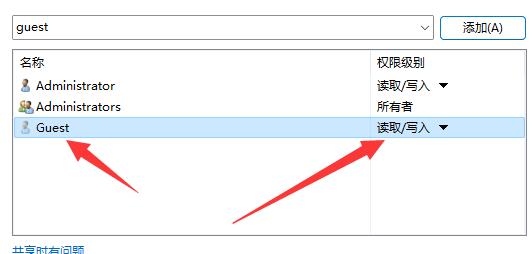 9、更改完成后,点击其中的高级共享并共享此文件夹即可。  以上就是win11共享提示输入网络凭据解决方法?的全部内容,望能这篇win11共享提示输入网络凭据解决方法?可以帮助您解决问题,能够解决大家的实际问题是软件自学网一直努力的方向和目标。 |